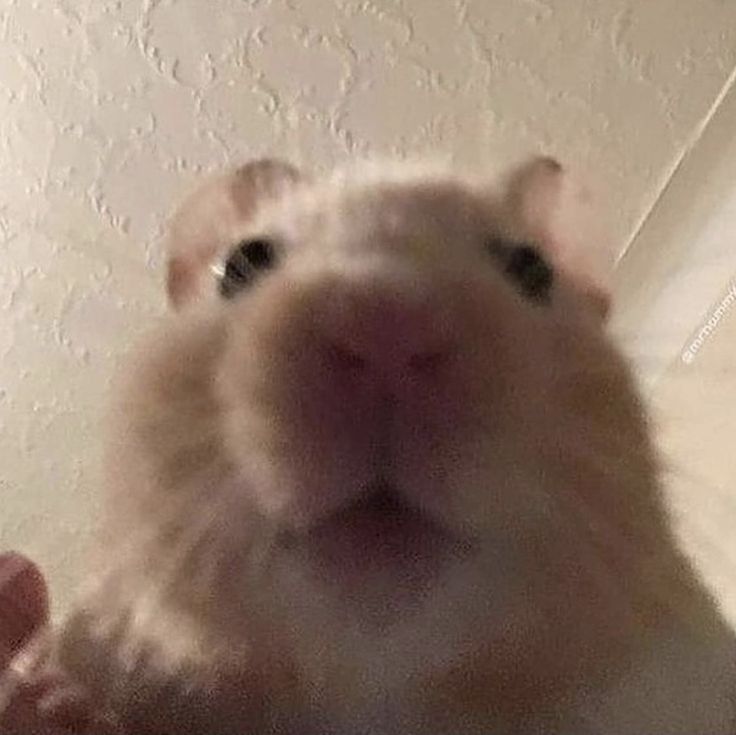햄발
Spring Boot JDK 21 설치 메뉴얼 본문
JDK
JDK는 Java Development Kit의 약자로, 자바 언어를 이용한 소프트웨어 개발을 위한 프로그래밍 도구들의 모음입니다. 이것은 자바 컴파일러(javac), 자바 런타임 환경(JRE), 문서 생성 도구(javadoc) 등 다양한 도구를 포함하고 있습니다. JDK를 통해 개발자들은 자바 언어로 작성된 코드를 컴파일하고, 실행하며, 디버깅할 수 있습니다.
Google 검색에 "amazon jdk 21 download" 을 검색한다.

Platform : Windowsx64
Type: JDK
Download Link : https://corretto.aws/downloads/latest/amazon-corretto-21-x64-windows-jdk.msi
Windowsx64 JDK 이며 확장자가 msi가 들어있는 링크를 클릭한다.

파일을 다운로드 후 실행하면 아래와 같은 절차로 이루어진다.
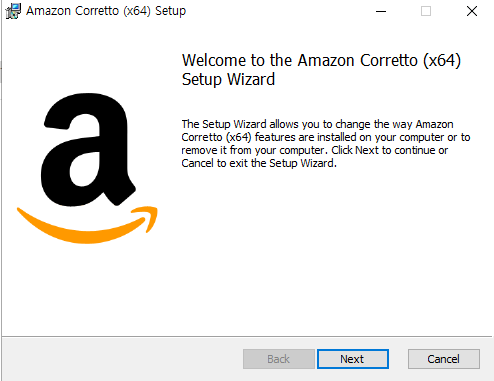
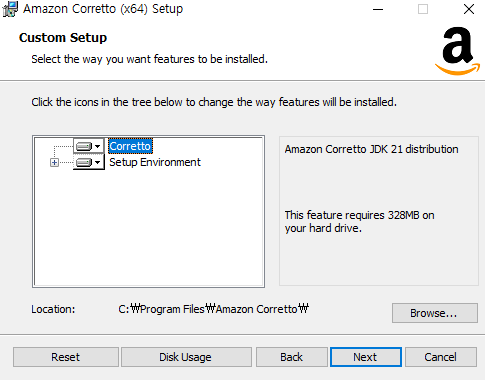
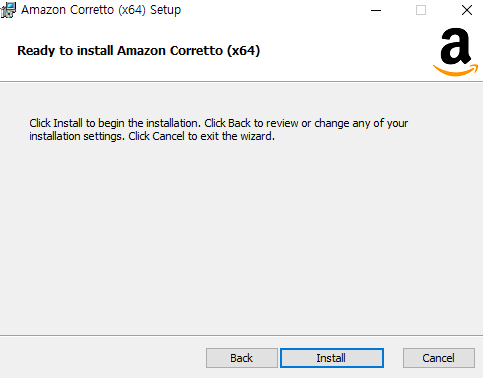
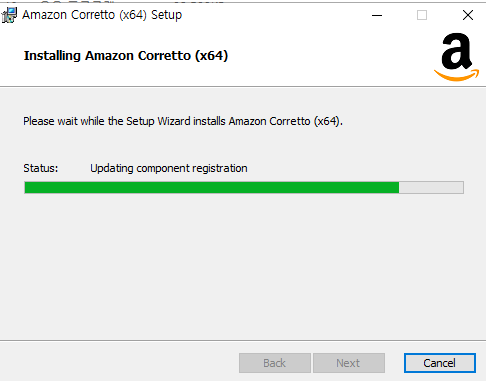

설치완료
설치 확인
Windows + R 키를 누른다.

cmd를 입력한다.
확인을 누른다.

아래와 같은 그림의 명령프롬프트 창이 열리게 된다.
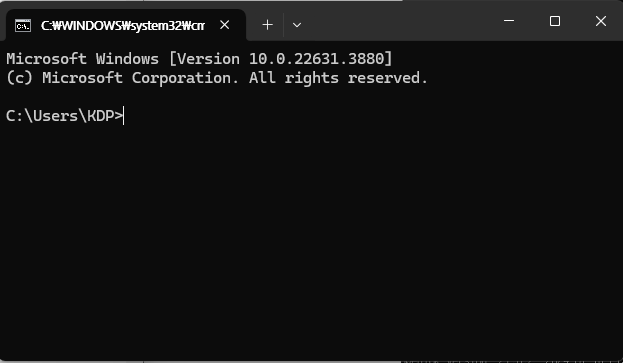
java -version 을 입력하면
openjdk version이 뜨게 되는데 현재 기준으로 21 버전은 "21.0.4" 를 확인할수있다.

javac -version을 입력하게 되면
javac 21.0.4를 확인할 수 있다.

이렇게 자바 JDK 21 버전이 정상적으로 설치가 되었다는 것을 알 수 있다.
환경변수
JDK 21버전을 설치 했지만 프로젝트에서는 다른 JDK 버전을 잡을 수 있다.
그런 상황을 방지하기 위해서 환경 변수 설정에서 설정을 해야한다.
윈도우 검색창에 "환경 변수"를 검색한다.

시스템 속성에 환경 변수(N) 을 클릭한다.

시스템 변수(S) 안에 있는 파일을 클릭한 후 J 버튼을 클릭하게 되면 JAVA_HOME 이 있을것이다.
(만약에 JAVA_HOME 이 없을 경우 새로 만들기를 누른 후 진행하면 된다. *아래에 그림이 있음*)

(만약에 JAVA_HOME 이 없을 경우 새로 만들기를 누른 후 진행하면 된다.)
새로 만들기(W)를 클릭한다.

(만약에 JAVA_HOME 이 없을 경우 새로 만들기를 누른 후 진행하면 된다.)
변수 이름에는 JAVA_HOME 을 입력한다.

여기서는 부분에는 JAVA_HOME을 새로 만든 분과 기존에 JAVA_HOME이 있는 사람들이 공통으로 진행된다.
디렉토리 찾아보기(D)... 를 클릭한다.

내 PC를 클릭한다.
로컬 디스크 (C:)를 클릭한다.
Program Files 를 클릭한다.
Amazone Corretto를 클릭한다.
jdk21.0.4_7를 클릭한 후
확인 버튼을 클릭한다.

시스템 변수 편집에서 변수 이름 , 변수 값이 잘 들어가있는지 확인한 후 확인 버튼을 클릭한다.

다시 시스템 변수(S) 안에 있는 파일을 클릭한 후 P 버튼을 클릭하게 되면 Path 가 있을것이다.
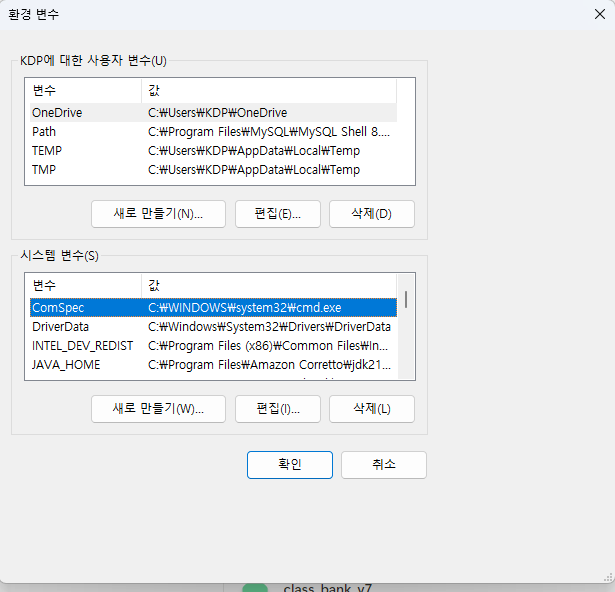
Path를 더블 클릭하면 환경 변수 편집으로 들어온다.
(안쓰는 JDK 설정이 잡혀있는 JDK가 있다면 삭제 버튼을 클릭해야 한다.)

새로 만들기(N)을 클릭하면 커서가 나타난다.
여기에 %JAVA_HOME%\bin을 입력한다.

입력하게 되면 테두리에 있는 %JAVA_HOME%\bin 이 나타나게 된다.
확인을 누르게 되면 환경 변수 편집 설정이 끝나게 된다.

'설치메뉴얼' 카테고리의 다른 글
| 아파치 톰캣 시작과 폴더 구조 확인 (0) | 2024.08.05 |
|---|---|
| Apache Tomcat (0) | 2024.08.05 |
| JDBC 설치 (0) | 2024.07.04 |
| Spring Tools (0) | 2024.05.24 |
| My SQL 설치 (2) | 2024.04.19 |